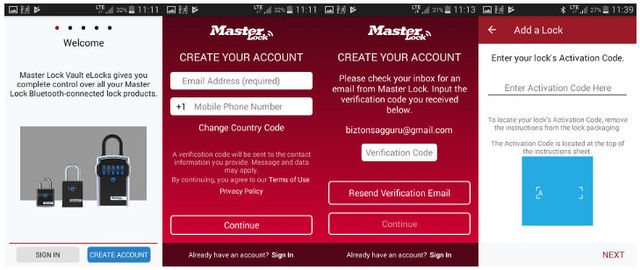
Első lépések
Az okoskulcstároló aktiválásához először az ingyenes applikációt szükséges letöltenie. A szükséges alkalmazás jelenleg Android és IOS platformokra érhető el, a kompatibilis telefonoknak, egyéb eszközöknek alkalmasnak kell lenniük külső bluetooth eszközökkel való kommunikációra és Bluetooth® v4.0, vagy azt meghaladó technológiával kell rendelkezniük.
Kompatibilis eszközök listája:
iOS eszközök:
iPhone (4S, 5, 5C, 6, 6 Plus, 6S, 6S Plus, SE, 7, 7 Plus)
iPod Touch 5+
iPad (3+, Air+, Mini+)
Android eszközök:
4.3, 4.4, 5.0, 6.0, 7.0
Kérjük ellenőrizze telefonjának kompatibilitását vásárlás előtt! Ezt telefonja, vagy egyéb eszköze ‘beállítások’ részében tudja megtenni.
Ha eszköze kompatibilis, keresse fel a Google Play, vagy Apple App Store áruházat és keressen rá a következő applikációra:
“Master Lock Vault eLocks “
Ügyeljen rá, hogy azt a verziót válassza, melyben az “e” betű szerepel a “Locks” szó előtt!
Töltse le az alkalmazást, majd indítsa el!
1., Fiók létrehozása
.png)
Itt kattintson a ‘CREATE ACCOUNT’ gombra, mellyel
egy új fiókot tud regisztrálni. Ha esetleg rendelkezik már
Master Lock Vault fiókkal, válassza a ‘SIGN IN’ gombot
a továbblépéshez.
2., E-mail, telefonszám megadása:

Az ország hívószámát (Magyarország +36) a
‘Change Country Code’ feliratra kattintva változtathatja meg.
E-mail címnek olyan címet adjon meg, melyet rögtön meg is
tud nyitni és visszaigazolni a regisztrációt! Ugyanarra az email
címre nem lehet több fiókot létrehozni.
Eddigi tapasztalataink alapján a telefonszámra nem küldenek
üzenetet, igazlókódot vagy bármi olyasmit amihez ténylegesen
szükség lenne erre az adatra.
3., Visszaigazoló kód:
 Az adatok megadása után az alkalmazás egy visszaigazoló
Az adatok megadása után az alkalmazás egy visszaigazoló
képernyőt dob föl, melyen értesít, hogy a megerősítő kódot
kiküldte a megadott címre és kéri annak bevitelét. A kód
beütése után kattintson a ‘Continue’ gombra. Ha nem találja
levelei között a visszaigazoló kódot tartalmazó levelet, kérjük
ellenőrizze a levélszemét, spam, promóció… mappákat.
Amenniyben nem érkezett visszaigazoló levél, kérjük
ellenőrizze a megadott cím helyességét.
A ‘Resend verification code’ gombra kattintva, az alkalmazás
újra elküldi a visszaigazoló kódot.
4., Kezdőképernyő:
 A helyes kód megadása után a kezdőképernyő fogad. Ahogy
A helyes kód megadása után a kezdőképernyő fogad. Ahogy
látjuk, jelenleg nincsenek eszközök hozzáadva az alkalmazáshoz.
Ehhez kattintson a jobb felső sarokban található ‘+’ jelre.
5.,Kulcstároló hozzáadása az alkalmazáshoz:
 Ezen a képernyőn tudunk új eszközt adni az alkalmazáshoz.
Ezen a képernyőn tudunk új eszközt adni az alkalmazáshoz.
A vásárolt kulcstároló aktiváló kódját szükséges megadnia.
Az aktiválókodot a csomagolásból kivett használati utasítás
bal felső sarkában találja. A kód bevitele után kattintson a
‘NEXT’ gombra.
6.,Eszköz aktiválása:
 Ez a képernyő azt jelzi, hogy nem érzékel eszközt a hatókörön
Ez a képernyő azt jelzi, hogy nem érzékel eszközt a hatókörön
belül. A kulcstároló felébresztéséhez nyomja meg bármelyik
gombot a kulcstárolón. Ekkor az eszköz világítani kezd és
elérhetővé válik az alkalmazás számára.
7.,Eszköz kalibrálása:
 Miután az alkalmazás fölismerte a kulcstárolót, lehetőséget
Miután az alkalmazás fölismerte a kulcstárolót, lehetőséget
biztosít a telefon és eszköz közötti kommunikáció finom-
hangolására. Ehhez helyezze nagyjából 2m-es távolságra az
eszközt telefonjától, majd nyomja meg a ‘Calibrate Lock’
gombot.
Ezt a lépést ki is hagyhatja most a ‘Skip for now’ gombra
kattintva, később a beállítások résznél elérheti még ezt a
lehetőséget.










 Lépj kapcsolatba velünk!
Lépj kapcsolatba velünk!